电脑每次开机都要重新安装声卡驱动怎么解决 如何处理电脑每次开机都要重新安装声卡驱动才有声音的问题
今天给大家带来电脑每次开机都要重新安装声卡驱动怎么解决,如何处理电脑每次开机都要重新安装声卡驱动才有声音的问题,让您轻松解决问题。
电脑是从Windows7系统升级到Windows10系统的,但每次开机都要重新安装声卡驱动才有声音,这是什么原因呢?如何才能解决每次开机都要重新安装声卡驱动才有声音的问题呢?具体方法如下:
1电脑每次开机都要重新安装声卡驱动才有声音问题的解决方法
步骤:
右键点击系统桌面左下角的开始,在右键菜单中点击运行;
 2
2在运行对话框中输入:services.msc,点击确定或按下键盘上的回车(Enter)键,打开本地服务;
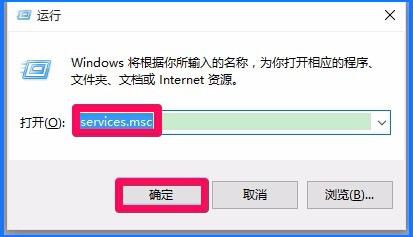 3
3在打开的本地服务窗口,用鼠标左键按住右侧的小滑块向下拖动,找到:Windows Audio Endpoint Builder服务项,并左键双击:Windows Audio Endpoint Builder服务项;
 4
4在打开的Windows Audio Endpoint Builder的属性窗口,我们可见Windows Audio Endpoint Builder服务状态为:已停止,点击:启动(S);
说明:Windows Audio Endpoint Builder服务,管理 Windows 音频服务的音频设备。如果停止了此服务,音频设备和效果将无法正常工作。如果禁用了此服务,任何明确依赖它的服务将无法启动。
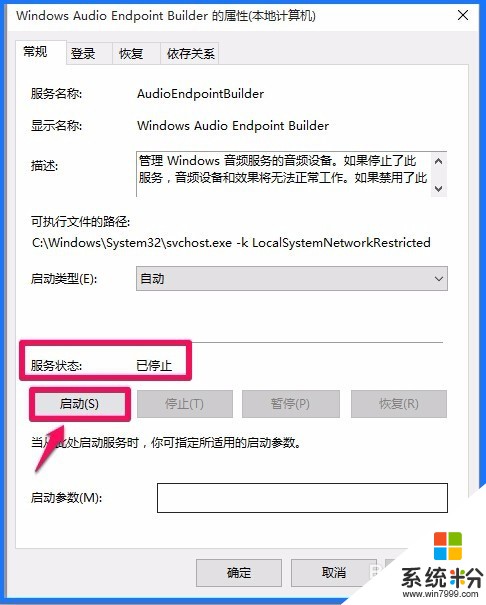 5
5点击启动并启动了Windows Audio Endpoint Builder服务以后,Windows Audio Endpoint Builder服务的启动类型(E)为:自动,服务状态为:正在运行,再点击:应用 - 确定;
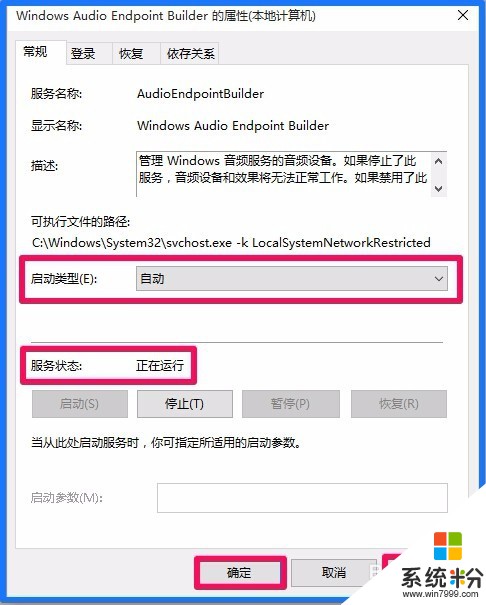 6
6在本地服务窗口,再找到:Windows Audio服务项并左键双击:Windows Audio服务;
 7
7在打开的Windows Audio的属性窗口,我们可见Windows Audio服务状态为:已停止,点击:启动(S);
说明:Windows Audio服务,管理基于 Windows 的程序的音频。如果此服务被停止,音频设备和效果将不能正常工作。如果此服务被禁用,任何依赖它的服务将无法启动。
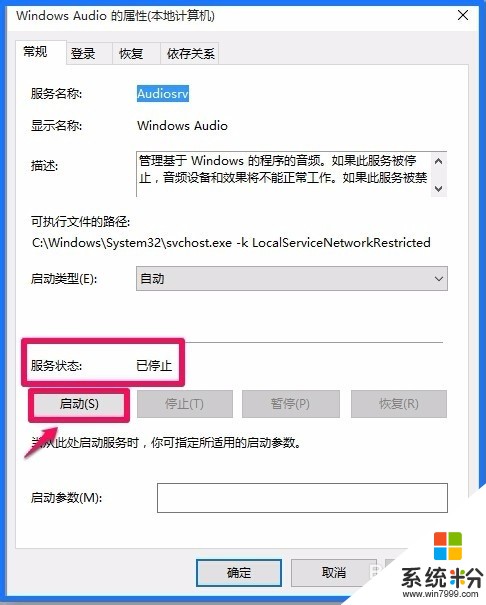 8
8我们点击启动并启动了Windows Audio服务以后,Windows Audio的启动类型(E)为:自动,服务状态为:正在运行,再点击:应用 - 确定;
 9
9退出本地服务,重新启动电脑,现在不需要重新安装声卡驱动电脑已经有声音了,电脑每次开机都要重新安装声卡驱动才有声音的问题解决了。
所以,电脑每次启动都要重新安装声卡驱动才有声音,在硬件没有故障的情况 下,故障原因大多是由于Windows Audio服务项没有被设为开机启动。
以上就是电脑每次开机都要重新安装声卡驱动怎么解决,如何处理电脑每次开机都要重新安装声卡驱动才有声音的问题教程,希望本文中能帮您解决问题。